誰でも手軽に動画を投稿・観覧できる動画配信サービス「YouTube」
配信者一人一人が“放送局”のような位置づけなので動画のジャンルも豊富!
自分にあったジャンルの動画を手軽に楽しめます。
動画配信者も観覧のみでもYouTube上では自分のアカウントを持つことになります。
YouTubeのアカウントもTwitter同様、アイコンを変えたり、細かな設定をしたり、自分好みにカスタマイズできるようになっています。
その中で今回は、YouTubeアカウントの「チャンネルアイコン」の変更方法と、アイコンが変わらない時の対処法をご紹介します。
YouTubeアイコンの変更方法
YouTubeのチャンネルアイコンの変更は「クリエイターツール」から行えます。
YouTubeにアクセスし、画面右上の「初期のアイコン」をクリック。

YouTube初期設定のユーザーアイコン
表示されたメニューの「クリエイターツール」をクリックします。

クリエイターツールをクリック
すると、自分のYouTubeアカウント情報が掲載されたページが現れます。
動画投稿者であれば、ここで〔チャンネル登録者数〕や〔アナリティクス(再生状況)〕を確認できます。
自分のユーザー名の下の「チャンネルを表示」をクリック。

「チャンネルを表示」をクリック
すると、自分が投稿している動画一覧・登録している再生リスト等が表示されます。
ユーザー名の右の「チャンネルをカスタマイズ」をクリックすると、アカウントの壁紙などを変更できるページに入れます。

チャンネルをチャンネルをカスタマイズをクリック
表示されたページ左上、現在のアイコンの編集ボタンを押せば画像を変更できます。
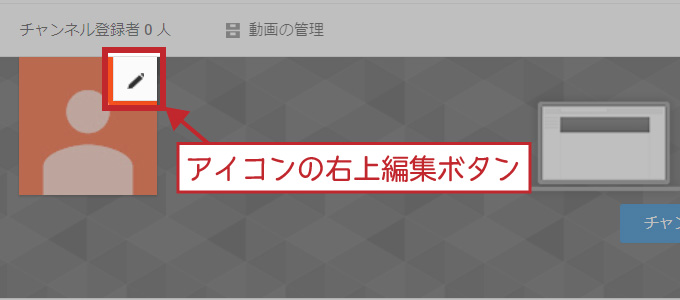
※GooglePhotoを利用していればGooglePhoto内からも選択できます。
チャンネルアイコン変更時の注意点!
画像は可能な限り 800 × 800px のサイズで用意しましょう!
チャンネルアイコン画像の推奨サイズは800px × 800px です。
それより大きくても表示されますが端っこが切れます。
小さ過ぎる場合は引き延ばされるので粗くなります。
著作権には十分に注意しましょう!
当たり前の話ですが、著作権で保護された画像を無断で使用することはできません!(YouTubeに限らず)
適当な画像が見つからない場合は“無料の画像素材”から探してみるのもいいかもしれません。
アダルトジャンルの画像は厳禁!
ヌードは勿論!際どい画像も避けた方がいいでしょう。
私は過去に水着姿の女性写真を貼り付けたWEBページにGoogleのアドセンス広告を貼っていた事があります。
日本なら街中のポスターでも見かけるようなソフトな画像でしたが、Googleから“ポリシー違反”のお怒りのメールが届きました。
キヲツケマショウ・・・。
Googleアカウントとのリンク
YouTubeのチャンネルアイコンを変更すると、同時にGoogleのアカウントのアイコン(GoogleChrome・Gmail 等)も同じものに変更されます。
アイコン変更時はGoogleアカウントのアイコンに設定されても差し支えないものにしましょう。
(Googleアカウントを第三者と共有している場合など)
アイコンを変更したらすぐに反映されるわけではありません。
先の著作権の問題もあるので、審査後の変更になるようです。
恐らく画像認識ができるコンピューターでの審査でしょうが、際どいものは当然“人”の目で確認するのでしょう。
長い時は変更後、1週間を超えてから変更が反映されることもあるようです。
アイコンを変更したのに反映されない時は、気長に待ちましょう。



